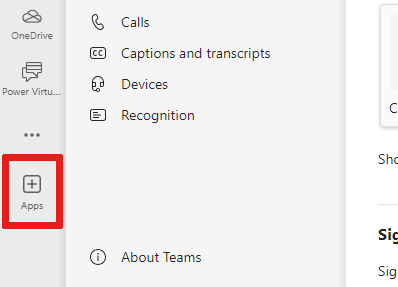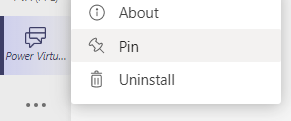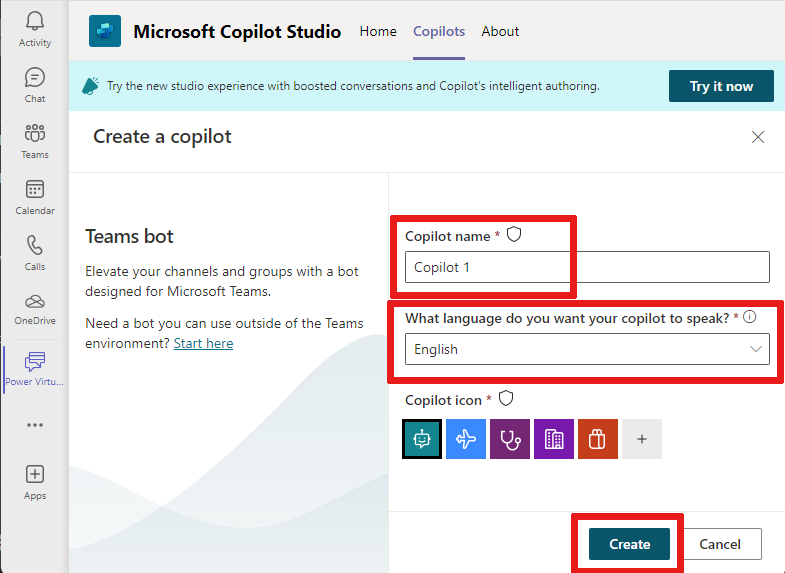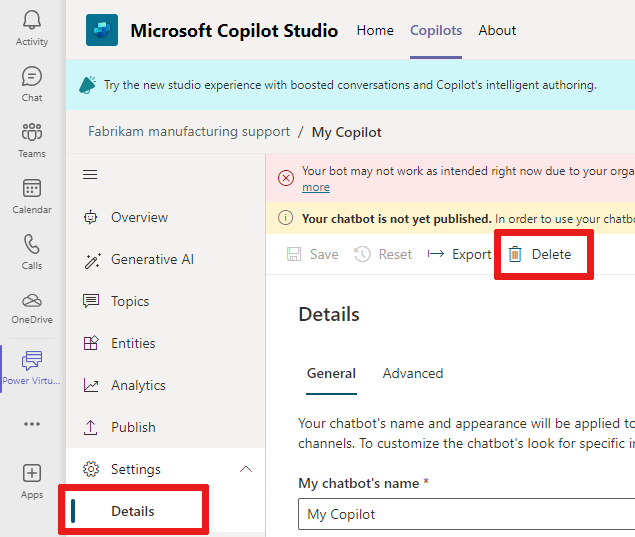创建和删除助手
重要提示
继在生成式人工智能的重大投资和跨 Microsoft Copilot 的增强集成之后,Power Virtual Agents 功能和特性现已成为 Microsoft Copilot Studio 的一部分。
在我们更新文档和培训内容时,一些文章和截图可能会参考 Power Virtual Agents。
Copilot Studio 允许您使用包含主题、触发短语和预创作助手对话的内置内容构建块来创建助手。
备注
在 web 应用程序和 Microsoft Teams 中创建的助手预先配置为仅用于 Teams 和 Power Apps 身份验证。
您还可以配置单一登录 (SSO),让您的用户无需手动登录。 有关详细信息,请参阅为 Web 配置 SSO。
要创建您的第一个助手,请参阅快速入门:创建和部署 Copilot Studio 助手。
如果您在 Microsoft Teams 中使用 Copilot Studio 应用程序创建了助手,您将不会在 Copilot Studio 的 web 应用程序中看到助手。
在 Web 应用和 Teams 中创建的新助手配置为仅适用于 Teams 和 Power Apps 身份验证。
创建助手
从助手页面中选择+新助手,或者选择主页,然后选择+创建助手。
对于 助手名称,输入您的助手名称。
对于您希望您的助手使用哪种语言?,选择您希望助手使用的语言。 有关详细信息,请参阅支持的语言。
选择创建。
删除助手
您可以删除助手,将其从您的环境中移除。
在导航菜单中,选择助手。
选择您要删除的助手,然后选择顶部的删除。 或者,选择您要删除的助手的
...,然后从下拉菜单中选择删除。通过键入助手的姓名来确认删除助手。 一旦确认,所有助手内容将在几分钟后被删除。
如果您的许可证已过期,您可以通过选择永久删除您的助手来删除您的助手。
有关创建助手的已知问题
当您创建助手时,您可能会遇到这些问题。
所选环境的权限不足
您可能会看到这样的错误:“您没有访问任何环境的权限,请从管理员那里获得访问权限。”要解决此错误,则创建一个新环境。 使用该环境再次创建您的助手。
有关更多信息,请参阅了解错误代码。
反馈
即将发布:在整个 2024 年,我们将逐步淘汰作为内容反馈机制的“GitHub 问题”,并将其取代为新的反馈系统。 有关详细信息,请参阅:https://aka.ms/ContentUserFeedback。
提交和查看相关反馈